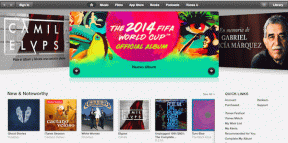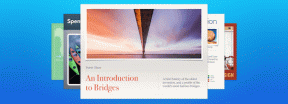Oprava softvéru Adobe, ktorý používate, nie je originálna chyba
Rôzne / / November 28, 2021
Široká škála multimediálnych a kreatívnych aplikácií spoločnosti Adobe je už niekoľko rokov primárnou voľbou väčšiny. Medzi najobľúbenejšie aplikácie Adobe patrí Photoshop na úpravu a manipuláciu s fotografiami, Premiere Pro na úpravu videí, Illustrator na vytváranie vektorovej grafiky, Adobe Flash atď. Balík Adobe obsahuje viac ako 50 aplikácií a osvedčil sa ako komplexné riešenie pre všetky kreatívne mysle s dostupnosťou oboch, macOS a Windows (niekoľko z nich je dostupných aj na mobilných platformách) spolu s jednoduchou integráciou medzi všetkými programami v rodina. V roku 2017 bolo aktívnych viac ako 12 miliónov aktívnych odberov Adobe Creative Cloud. Toto číslo by bolo oveľa vyššie, keby nešlo o aplikačné pirátstvo.
Podobne ako pri akejkoľvek platenej aplikácii, aj programy spoločnosti Adobe sú okrádané a nezákonne používané po celom svete. Aby spoločnosť Adobe skoncovala s pirátstvom svojich programov, zahŕňa do svojich aplikácií službu Adobe Genuine Software Integrity. Služba pravidelne kontroluje platnosť nainštalovanej aplikácie Adobe a ak sú dôkazy o pirátstve, manipulácii s programovými súbormi, nezákonné sa zistí licenčný/sériový kód, používateľovi sa odošle správa „Softvér Adobe, ktorý používate, nie je pravý“ a spoločnosť je informovaná o falzifikátoch kopírovať nedostatočné využitie. Chybové hlásenie zostáva aktívne v popredí, a preto bráni používateľom správne používať aplikáciu. Okrem falošných používateľov sa s chybou mnohí stretli aj pri oficiálnej kópii programu Adobe. Nesprávna inštalácia, skorumpovaný systém/service files, problémy so súbormi Adobe Updater atď. sú pravdepodobní vinníci chyby.
V tomto článku sme vysvetlili niekoľko spôsobov, ako vyriešiť „Softvér Adobe, ktorý používate, nie je originálny“ a priviesť vás späť k vytvoreniu majstrovského diela.
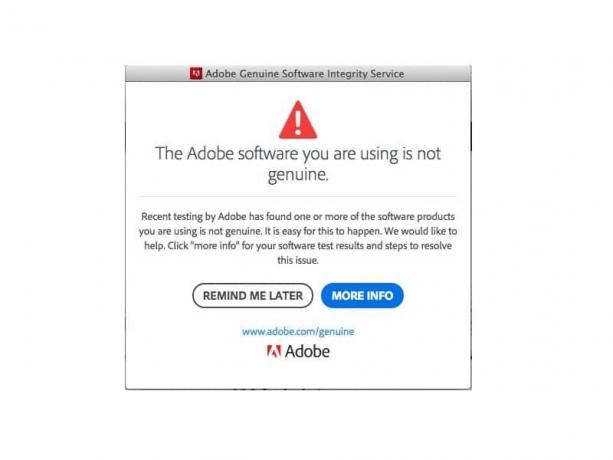
Obsah
- 4 spôsoby, ako opraviť softvér Adobe, ktorý používate, nie je originálna chyba
- Metóda 1: Ukončite službu Adobe Genuine Software Integrity Service
- Metóda 2: Odstráňte proces Adobe Genuine Software Integrity Process a priečinok AdobeGCIClient
- Metóda 3: Odstráňte službu AAMUpdater
- Metóda 4: Preinštalujte softvér Adobe
4 spôsoby, ako opraviť softvér Adobe, ktorý používate, nie je originálna chyba
Chyba „Softvér Adobe, ktorý používate, nie je originálny“ sa dá ľahko opraviť. Po prvé, používatelia sa budú musieť uistiť, že nainštalovaná aplikácia je skutočne originálna a nepoužívajú jej pirátsku kópiu. Ak chcete zistiť pravosť aplikácie, navštívte oficiálnu webovú stránku Adobe a zadajte produktový/sériový kód. Ak webová lokalita oznámi, že sériový kód je neplatný, aplikáciu ihneď odinštalujte, pretože nie je originálna. Ďalším spôsobom je skontrolovať zdroj, z ktorého bol inštalačný súbor stiahnutý. Originálne kópie programov Adobe sú dostupné iba na nich oficiálna web stránka. Ak ste teda dostali svoju kópiu z webovej stránky tretej strany, je pravdepodobné, že ide o pirátsku verziu. Pre viac informácií kontaktujte predajcu.
Ak je aplikácia Adobe originálna, používatelia sa môžu pokúsiť vymazať dve služby s pravdepodobným vinníkom, Adobe Služba Genuine Software Integrity a služba Adobe Updater Startup Utility spolu s ich spustiteľným súborom súbory. Nakoniec, ak nič nefunguje, používatelia budú musieť úplne znova nainštalovať chybnú aplikáciu Adobe.
Metóda 1: Ukončite službu Adobe Genuine Software Integrity Service
Ako už bolo spomenuté, programy Adobe obsahujú službu Genuine Software Integrity, ktorá pravidelne kontroluje pravosť programov. Ukončenie všetkých inštancií uvedenej služby zo Správcu úloh vám umožní obísť kontroly a spustiť aplikáciu Adobe bez toho, aby sa vyskytla chyba. Môžete to urobiť o krok vpred a tiež odstrániť priečinok obsahujúci spustiteľný súbor procesu integrity originálneho softvéru.
1. Kliknite pravým tlačidlom myši na panel úloh a vyberte Správca úloh z nasledujúcej ponuky možností. Môžete tiež použiť kombináciu klávesových skratiek Ctrl + Shift + Esc otvorte aplikáciu.
2. Kliknite na Viac informácií rozbaľte Správcu úloh.

3. Na Procesy kartu, nájdite Integrita originálneho softvéru Adobe proces (Ak sú procesy zoradené abecedne, požadovaný proces bude úplne prvý v časti Procesy na pozadí).
4. Pred ukončením procesu, kliknite pravým tlačidlom myši na ňom a vyberte Otvorte umiestnenie súboru. Poznamenajte si cestu k priečinku (pre väčšinu používateľov C:\Program Files (x86)\Common Files\Adobe\AdobeGCClient) alebo nechajte okno Prieskumníka otvorené na pozadí.

5. Stlačte tlačidlo alt + tab prepnite späť do okna Správca úloh, vyberte proces a kliknite na Ukončiť úlohu tlačidlo v pravom dolnom rohu.

6. Odstráňte priečinok AdobeGCIClient otvorené v kroku 4 (priečinok môžete tiež premenovať namiesto toho, aby ste ho úplne odstránili). Reštart počítač a skontrolujte, či problém pretrváva.

Metóda 2: Odstráňte proces Adobe Genuine Software Integrity Process a priečinok AdobeGCIClient
Vyššie uvedené riešenie by malo vyriešiť problém Nie je to pravé chyba pre väčšinu používateľov, hoci ak to pre vás nefungovalo, skúste odstrániť službu a priečinok pomocou zvýšeného okna príkazového riadka s oprávneniami správcu. Táto metóda zaisťuje úplné odstránenie procesu Adobe Genuine Software Integrity.
1. Typ Príkazový riadok na paneli vyhľadávania a vyberte Spustiť ako správca z pravého panelu. Kliknite na Áno vo vyskakovacom okne Kontrola používateľských kont, ktoré sa zobrazí.

2. Ak chcete odstrániť službu, opatrne napíšte sc odstrániť AGSService a stlačením klávesu enter spustite.
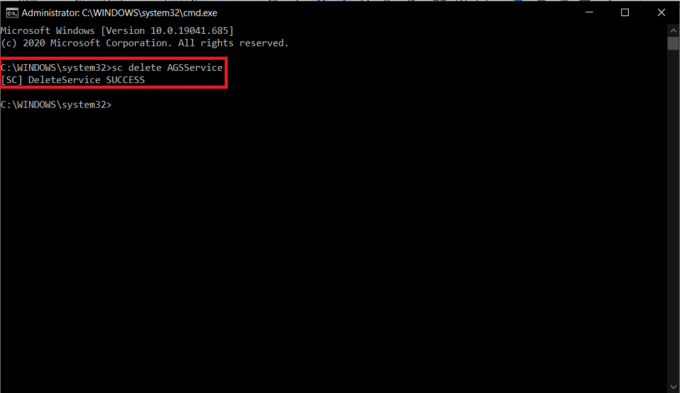
3. Ďalej vymažeme priečinok, t. j. priečinok AdobeGCIClient, ktorý obsahuje súbor služby. Priečinok sa nachádza na adrese „C:\Program Files (x86)\Common Files\Adobe\AdobeGCClient’. Choď dole spomínanou cestou, vyberte priečinok, a stlačte tlačidlo vymazať kľúč.
Prečítajte si tiež:Oprava Nemožno tlačiť súbory PDF z aplikácie Adobe Reader
Metóda 3: Odstráňte službu AAMUpdater
Spolu so službou Genuine Software Integrity je aktualizačná služba známa ako „Pomôcka spúšťania Adobe Updater“ sa tiež automaticky spustí, keď používatelia zavádzajú svoje počítače. Ako je zrejmé, služba skontroluje všetky nové dostupné aktualizácie softvéru, automaticky ich stiahne a nainštaluje. Poškodená/nefunkčná služba AAMUpdater môže vyvolať výzvu Nie je to pravé chyba. Ak to chcete opraviť, jednoducho odstráňte servisné súbory a tiež ich odstráňte z aplikácie Plánovač úloh.
1. Otvorte Windows File Explorer dvojitým kliknutím na jeho ikonu odkazu a prejdite na nasledujúcu cestu C:\Program Files (x86)\Common Files\Adobe\OOBE\PDApp\UWA. Odstráňte priečinok UWA.

2. Opäť spustenie Okno príkazového riadka ako an správca.

3. Vykonajte sc odstrániť AAMUpdater príkaz.

4. Ako už bolo spomenuté, mali by sme tiež odstrániť úlohu AAMUpdater z Plánovača úloh. Jednoducho hľadajte Plánovač úloh v Úvodná ponuka a stlačením klávesu Enter otvorte.
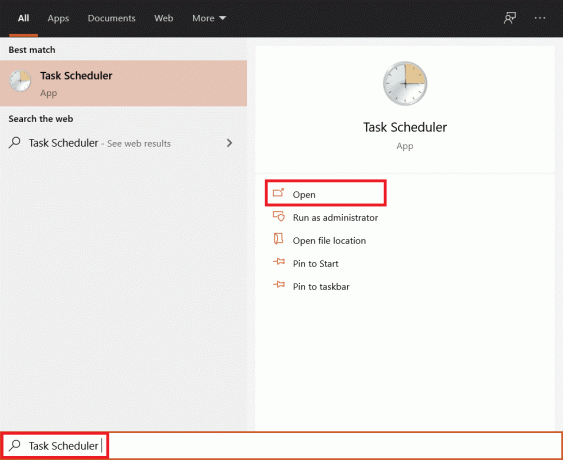
5. Rozbaľte zoznam Aktívne úlohy a nájdite AdobeAAMUupdater úloha. po nájdení, dvojité kliknutie na ňom.

6. Na pravom paneli kliknite na Odstrániť možnosť pod položkou Vybrané. Potvrďte všetky kontextové okná, ktoré sa môžu zobraziť.

Metóda 4: Preinštalujte softvér Adobe
V konečnom dôsledku, ak nie je na vine služba Genuine Integrity a nástroj Updater, potom to musí byť samotná aplikácia. Jediným riešením je teraz odstrániť nainštalovanú kópiu a nahradiť ju novou verziou bez chýb. Ak chcete odinštalovať program Adobe:
1. Stlačte tlačidlo Kláves Windows + R otvoriť Spustiť príkazové pole. Typ Control resp Ovládací panel stlačením klávesu enter otvorte aplikáciu.

2. Klikni na Programy a príslušenstvo položka.

3. Nájdite chybný/pirátsky program Adobe, kliknite pravým tlačidlom myši na ňom a vyberte Odinštalovať.

4. V nasledujúcom vyskakovacom okne kliknite na Áno na potvrdenie vašej akcie.
5. Objaví sa ďalšie kontextové okno s otázkou, či si želáte ponechať preferencie/nastavenia aplikácie alebo ich tiež odstrániť. Vyberte príslušnú možnosť a kliknite na Odinštalovať.
6. Po dokončení procesu odinštalovania spustite preferovaný webový prehliadač a navštívte stránku https://www.adobe.com/in/. Stiahnite si inštalačné súbory programov, ktoré potrebujete, a nainštalujte ich podľa pokynov na obrazovke. Dúfajme, že softvér nie je originálny chyba sa už nezobrazí.
Odporúčané:
- Ako odblokovať Adobe Flash Player v prehliadači Google Chrome
- Ako zakázať Adobe AcroTray.exe pri spustení
- Opravte, že USB OTG nefunguje na zariadeniach so systémom Android
- Ako vymazať tlačový front v systéme Windows 10?
Takže to bolo niekoľko spôsobov, ako môžu používatelia implementovať na vyriešenie problému ‘Softvér Adobe, ktorý používate, nie je originálny’ chyba. Dajte nám vedieť, či existujú nejaké ďalšie riešenia, ktoré sme vynechali a ktoré sa vám osvedčilo. Vždy si tiež zakúpte oficiálne verzie aplikácií, aby ste podporili vývojárov a získali všetko (zabezpečenie a funkcie) výhody bez toho, aby ste sa museli obávať podvodov, ktoré môžu byť vykonané prostredníctvom pirátstva kópie softvéru.